
- •Общие сведения
- •Основные элементы интерфейса
- •Общие принципы моделирования
- •Основные термины модели
- •Эскизы и операции
- •1.1. Предварительная настройка системы
- •1.2. Создание файла детали
- •1.3. Определение свойств детали
- •1.4. Сохранение файла модели
- •1.5. Создание основания детали. Привязки
- •1.6. Добавление материала к основанию
- •1.7. Создание правой проушины
- •1.8. Добавление бобышки
- •1.9. Добавление сквозного отверстия
- •1.10. Создание зеркального массива
- •1.11. Добавление скруглений
- •1.12. Изменение отображения модели
- •1.13. Скругление ребер основания
- •1.14. Вращение модели мышью
- •1.15. Создание конструктивной плоскости
- •1.16. Выдавливание до ближайшей поверхности
- •1.17. Использование характерных точек
- •1.18. Добавление глухого отверстия
- •1.19. Создание обозначения резьбы
- •1.20. Использование переменных и выражений
- •1.21. Создание массива по концентрической сетке
- •1.22. Создание канавки
- •1.23. Добавление фасок
- •1.24. Создание массива канавок
- •1.25. Скругление по касательным ребрам
- •1.26. Расчет МЦХ детали
- •2.1. Выбор главного вида
- •2.2. Создание и настройка чертежа
- •2.3. Создание стандартных видов
- •2.4. Создание разреза. Перемещение видов
- •2.5. Создание местного разреза
- •2.6. Создание выносного элемента
- •2.7. Простановка осевых линий
- •2.8. Построение обозначений центров
- •2.9. Оформление чертежа
- •Планирование сборки
- •Создание комплекта конструкторских документов
- •3.1. Библиотека Материалы и Сортаменты
- •3.2. Создание файла сборки
- •3.3. Добавление компонента из файла
- •3.4. Задание взаимного положения компонентов
- •3.5. Сопряжение компонентов
- •4.1. Создание файла сборки
- •4.2. Добавление детали Ось
- •4.3. Добавление детали Планка
- •4.4. Создание объектов спецификации
- •4.5. Добавление компонента Масленка
- •5.1. Проецирование объектов
- •5.2. Добавление опорной площадки
- •5.3. Создание ребра жесткости
- •5.4. Редактирование компонента на месте
- •5.5. Редактирование компонента в окне
- •5.6. Построение отверстий с помощью Библиотеки Стандартные Изделия
- •5.7. Копирование элементов по сетке
- •5.8. Завершение детали Кронштейн
- •6.1. Добавление стопорных шайб
- •6.2. Добавление винтов
- •6.3. Добавление набора элементов
- •6.4. Создание массива по образцу
- •7.1. Создание видов
- •7.2. Как удалить вид
- •7.3. Как погасить вид
- •7.4. Как скрыть рамку погашенного вида
- •7.5. Как отключить проекционную связь
- •7.7. Простановка обозначений посадок
- •7.8. Простановка квалитетов и предельных отклонений
- •7.9. Использование справочника кодов и наименований
- •7.10. Заполнение графы Масштаб
- •8.1. Создание чертежа
- •8.2. Как исключить компоненты из разреза. Дерево чертежа
- •8.3. Оформление вида Сверху
- •8.4. Создание разреза
- •8.5. Создание местного вида
- •8.6. Оформление вида Слева. Создание выносного элемента
- •9.1. Создание файлов спецификаций
- •9.2. Подключение сборочного чертежа
- •9.4. Просмотр состава объектов спецификации
- •9.5. Подключение рабочих чертежей
- •9.6. Просмотр и редактирование подключенных документов
- •9.7. Создание раздела Документация
- •9.8. Оформление основной надписи
- •9.9. Завершение создания комплекта документов
- •10.1. Создание эскиза тела вращения
- •10.2. Создание тела вращения
- •10.3. Построение касательной плоскости
- •10.4. Использование библиотеки эскизов
- •10.5. Работа с библиотекой канавок
- •10.6. Создание центровых отверстий
- •11.1. Создание и сохранение сборки
- •11.2. Создание детали Труба
- •11.3. Пространственные ломаные
- •11.4. Редактирование ломаной
- •11.5. Создание эскиза сечения
- •11.6. Создание кинематического элемента
- •11.7. Зеркальное отражение тела
- •11.8. Создание детали Сиденье
- •11.9. Создание второй Трубы
- •11.10. Создание объектов спецификации
- •11.11. Создание чертежа
- •11.12. Спецификация на листе чертежа
- •11.13. Изменение структуры сборки
- •11.14. Исправление ошибок
- •11.15. Изменение спецификации
- •12.1. Создание смещенных плоскостей
- •12.2. Создание эскиза сечений
- •12.3. Использование буфера обмена
- •12.4. Создание эскизов сечений
- •12.5. Создание основания. Элемент по сечениям
- •12.6. Построение паза
- •12.7. Элемент по сечениям с осевой линией
- •12.8. Добавление третьего элемента
- •12.9. Завершение построения модели
- •13.1. Листовое тело и листовая деталь
- •13.2. Предварительная настройка листового тела
- •13.3. Создание листового тела
- •13.4. Сгибы по эскизу
- •13.5. Сгибы по ребру. Смещение, размещение, освобождение сгибов
- •13.6. Сгибы в подсечках
- •13.7. Управление углом сгибов
- •13.8. Добавление сгибов с отступами
- •13.9. Управление боковыми сторонами сгибов
- •13.11. Создание штамповок
- •13.12. Создание буртиков
- •13.13. Создание жалюзи
- •13.14. Создание пазов для крепления
- •13.15. Отображение детали в развернутом виде
- •13.16. Создание чертежа с развернутым видом
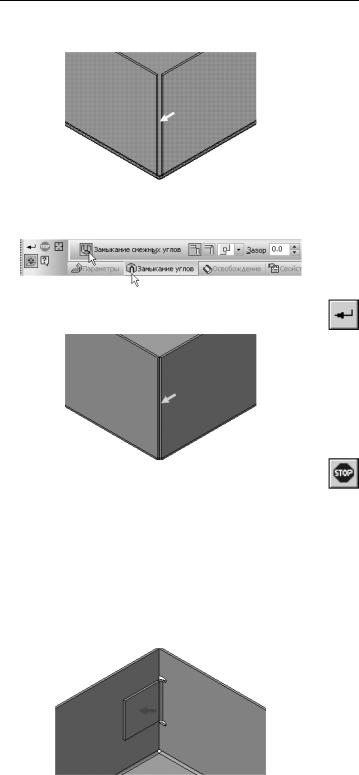
Урок №13. Моделирование листовых деталей
Свободное пространство в углах детали можно закрыть, за мкнув смежные сгибы.
▼Откройте вкладку Замыкание углов на Панели свойств. Включите кнопку Замыкание смежных углов.
▼Нажмите кнопку Создать объект — система пост роит сгибы и выполнит замыкание углов.
▼ Нажмите кнопку Прервать команду.
13.5. Сгибы по ребру. Смещение, размещение, освобождение сгибов
Управление размещением и смещением сгибов
Для придания конструкции большей жесткости, на длинных бо ковых стенках нужно создать небольшие сгибы так, чтобы они были размещены внутри Корпуса.
307
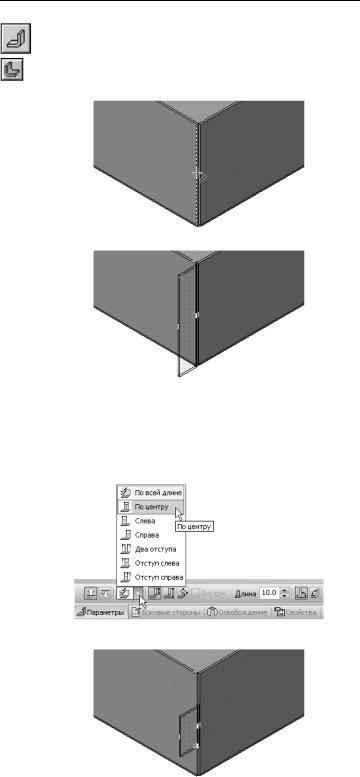
Азбука КОМПАС 3D
▼Нажмите кнопку Сгиб на панели Элементы листового тела.
▼Увеличьте масштаб. Укажите вертикальное ребро на длинной стенке.
Система построит фантом сгиба с параметрами по умолчанию.
Сейчас сгиб занимает все ребро. Можно настроить сгиб так, чтобы он занимал только часть ребра и располагался в его оп ределенном месте. Этот параметр называется Размещение сгиба.
▼На Панели свойств откройте список Размещение и укажите вариант По центру.
▼ В поле Ширина сгиба введите значение 20 мм.
308
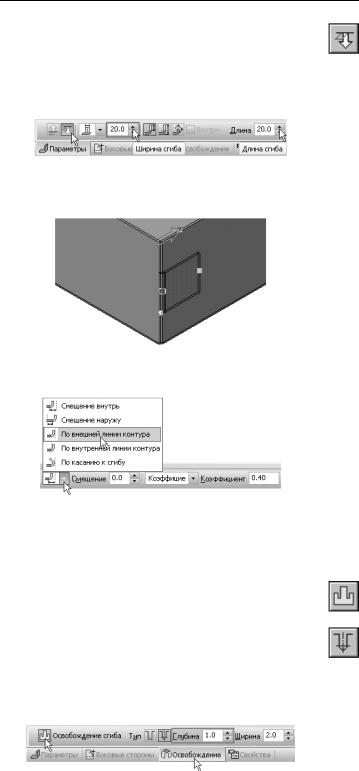
Урок №13. Моделирование листовых деталей
▼Нажмите кнопку Обратное направление, чтобы направить сгиб вправо.
К сгибу можно добавить плоский участок, который называется
Продолжение сгиба.
▼ В поле Длина сгиба введите значение 20 мм.
Сейчас сгиб выступает за контур детали на величину радиуса. Можно управлять положением сгиба относительно ребра. Этот параметр называется Смещение сгиба.
▼Откройте список Смещение и укажите вариант По внешней линии контура.
После этого сгиб будет смещен и расположен на внутренней грани детали. Для предотвращения деформации или разрыва материала необходимо создать пазы по обеим сторонам сгиба.
▼На Панели свойств откройте вкладку
Освобождение.
▼Нажмите кнопку Освобождение сгиба.
▼Убедитесь, что кнопка Скругленное в группе Тип находится во включенном состоянии, поле Глубина имеет значение 1 мм, а поле Ширина — значение 2 мм.
Эти параметры были заданы при настройке листового тела в новых деталях.
309

Азбука КОМПАС 3D
▼Нажмите кнопку Создать объект.
▼Нажмите кнопку Прервать команду.
▼Разверните деталь так, чтобы посмотреть на сгиб изнутри. Убедитесь, что он был построен пра вильно.
▼Постройте такие же сгибы в остальных трех углах детали.
13.6. Сгибы в подсечках
На построенных сгибах нужно создать дополнительные сгибы для фиксации панелей, размещаемых внутри Корпуса. При со здании эскиза система автоматически меняет ориентацию и масштаб изображения. Для дальнейшей работы удобнее от ключить эти функции.
▼ Вызовите команду Сервис — Параметры — Система.
▼В окне Параметры откройте «ветви» Редактор моделей — Изменение ориентации.
310
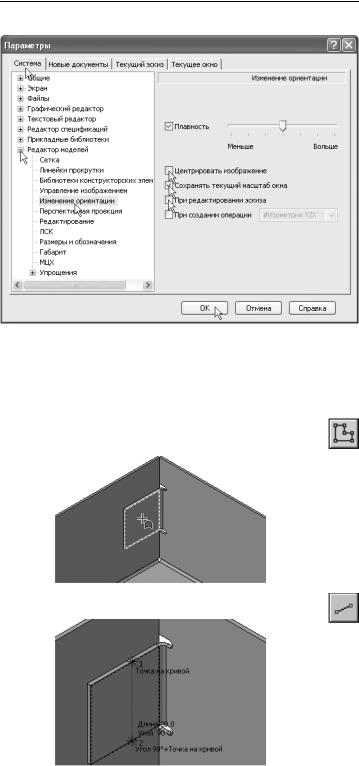
Урок №13. Моделирование листовых деталей
▼Отключите опции Центрировать изображение и При редактировании эскиза.
▼Включите опцию Сохранять текущий масштаб окна и нажмите ОК.
▼Увеличьте масштаб изображения, укажите грань и создайте эскиз.
▼ Постройте на грани вертикальный отрезок.
311
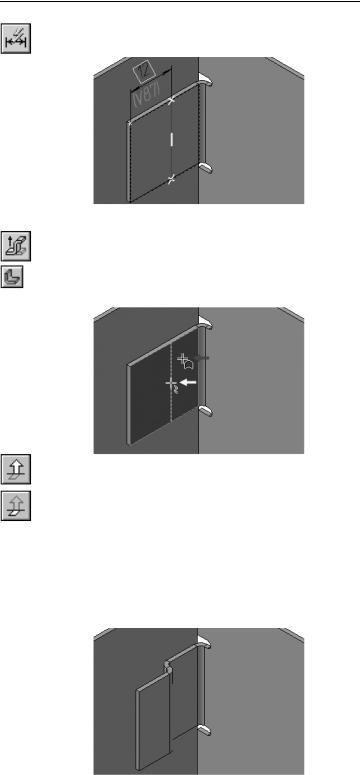
Азбука КОМПАС 3D
▼Проставьте к отрезку линейный размер и присвойте ему значение 12 мм.
 ▼ Закройте эскиз.
▼ Закройте эскиз.
▼Нажмите кнопку Подсечка на панели Элементы листового тела.
▼ Укажите грань (черная стрелка) и отрезок (белая стрелка).
Обратите внимание на то, что на Панели свойств включена кнопка Прямое направление (в группе Направление построения) и кнопка Сторона 1 (в группе Неподвижная сторона).
▼В поле Расстояние введите значение 3 мм — этот параметр определяет высоту подсечки.
▼Убедитесь, что фантом элемента сформирован правильно.
 ▼ Нажмите кнопку Создать объект.
▼ Нажмите кнопку Создать объект.
312
